win10系统已经越来越流行,大部分的新电脑都是预装win10系统,因为新电脑的硬件需要win10系统才能发挥最佳性能,win10安装方法非常多,今天小编来跟大家说说windows10系统安装的步骤教程,大家一起来看看吧。
1、下载小白一键重装软件,打开软件后选择我们要安装的系统。

2、然后就是等待下载系统镜像的环节了。

3、开始安装之前会点电脑部署环境,部署环境完成后我们直接重启电脑。

4、重启电脑系统后选择第二个xiaobai pe-msdn online install mode进入 Windows PE系统。

5、进入PE系统后会自动部署安装 Windows 系统只需要耐心等待即可。

6、等待安装完成我们点击立即重启。

7、最后就进入到新系统桌面就代表安装成功啦。
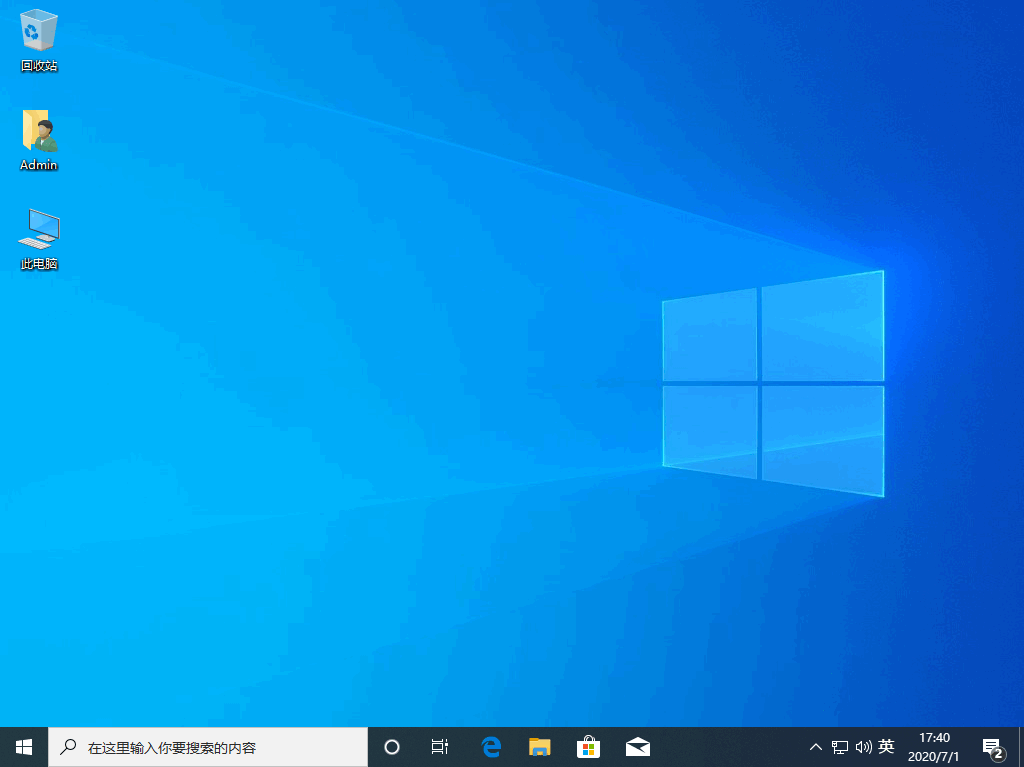
以上就是windows10系统安装的方法步骤啦,希望能帮助到大家。
Copyright ©2018-2023 www.958358.com 粤ICP备19111771号-7 增值电信业务经营许可证 粤B2-20231006